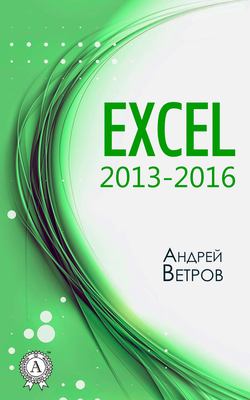Читать книгу Excel 2013—2016 - Андрей Ветров - Страница 9
Глава 1. Вводная часть
Как уменьшить, увеличить, свернуть окно
ОглавлениеПощелкайте значки в правом верхнем углу.
Обратите внимание на правый верхний угол рабочего окна Excel. Наведите указатель на черточку. После этого выделится прямоугольничек (почти квадратик) с черточкой в середине. Щелкните левой кнопкой мыши. Окно слетит вниз, по пути многократно уменьшаясь. Этот процесс называется свертыванием окна. Если же вы щелкните значок с буквой X внизу, рабочее окно Excel развернётся.
Теперь наведите указатель мыши на два частично перекрывающиеся квадратика, что чуть правее кнопки с черточкой, и щелкните. Все это хозяйство по-прежнему находится в правом верхнем углу рабочего окна программы. Окно уменьшится. Оно уже не будет заполнять собой весь экран. Эта операция называется Минимизацией окна. Обратная операция выводит окно в полноэкранный режим.
Стороны минимизированного окна можно перетаскивать мышью, то увеличивая, то уменьшая площадь окна.
Наведите указатель на край. Указатель примет вид двойной стрелки.
Подергайте указатель мыши у края окна. Добейтесь, чтобы он принял вид двунаправленной стрелки. Нажмите левую кнопку и тащите.
Режим минимизации удобен при одновременной работе с окнами двух различных программ, или различных документов. Предположим в вашем распоряжении электронная версия этой книги. Когда вы читаете эту книгу, у вас открыто окно Word. Но на экране должно быть и рабочее окно Excel. Каждое из них занимает не весь экран.
Такая же ситуация и у меня, сейчас, когда я пишу эту книгу. Синяя вордовская полоса находится чуть ниже зеленой экселовской. Предположим окно Word находится поверх окна Excel. При таком расположении работать можно только в окне Word. Но стоит щелкнуть зеленый краюшек, и окна меняются местами. Теперь можно работать в окне Excel.
Поместите указатель в строку заголовка, нажмите левую, и тащите.
Эта операция позволяет перетаскивать минимизированные окна. Добейтесь того, чтобы одно окно было расположено выше другого, а втрое окно, чуть правее первого. Тогда в любом случае будет выглядывать либо верх одного окна, либо правый край другого окна.
Щелкая выглядывающие участки, поочередно открываете окна.
Не случайно выбран вид значка, который вы щелкнули, чтобы перевести окно в такой вот режим. Этот значок напоминает два, частично перекрывающихся окна.
В частично развернутом окне в правом верхнем углу, чуть правее черточки, теперь окажется одиночный квадратик, но побольше. Если щелкнуть его, окно развернется во весь экран.